0x80240037 해결 방법: 먼저 win+r 단축키 조합을 눌러 실행 메뉴를 불러온 다음 services.msc를 입력하고 Enter 키를 누른 다음 오른쪽 이름 창에서 Windows 업데이트를 찾아 다운로드 및 DataStore 폴더를 삭제하세요. 마지막으로 컴퓨터를 다시 시작하세요.

이 문서의 운영 환경: Windows 7 시스템, Dell G3 컴퓨터.
win+r 단축키 조합을 눌러 실행 메뉴를 불러온 다음 services.msc를 입력하고 Enter를 누릅니다. 아래 그림과 같이
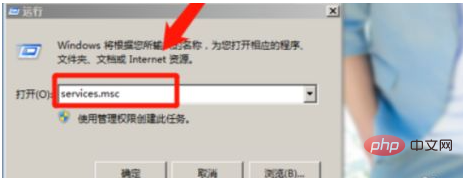
팝업 메뉴에서 Windows 업데이트를 찾습니다. 아래 그림과 같이 이름 창 오른쪽에 표시:
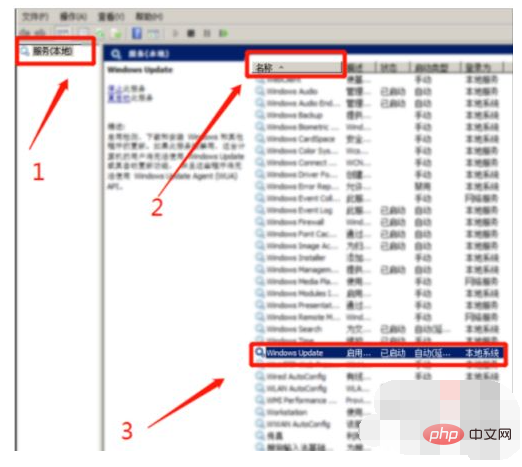
팝업 메뉴에서 아래와 같이 오른쪽 이름 창에서 Windows 업데이트를 찾습니다.
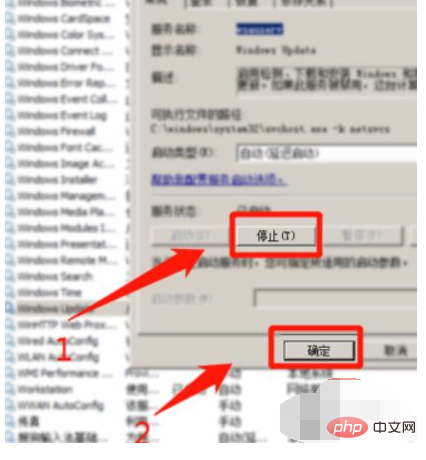
그런 다음 win을 누릅니다. +e 키 조합을 사용하여 컴퓨터를 열고 아래 그림과 같이 C:WindowsSoftwareDistribution 경로를 찾습니다. 그림과 같이:
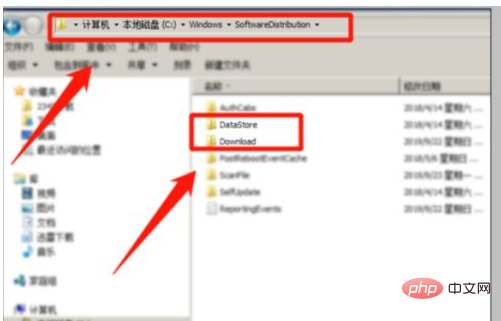
내부의 Download 및 DataStore 폴더를 삭제한 다음 삭제 후 Windows 업데이트 서비스를 시작합니다. 아래 그림에 표시됩니다.
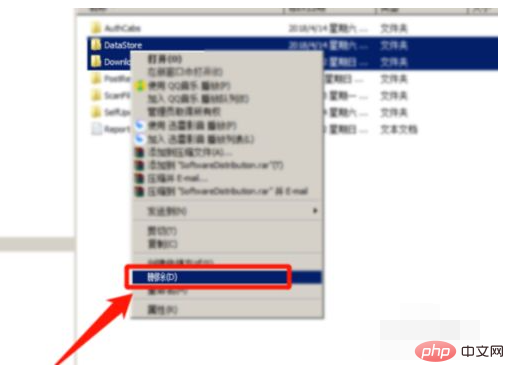
마지막으로 컴퓨터를 다시 시작하고 NET Framework 4 설치 패키지를 열고 마우스 오른쪽 버튼을 클릭한 후 관리를 통해 실행하여 설치합니다. 아래 그림과 같이:
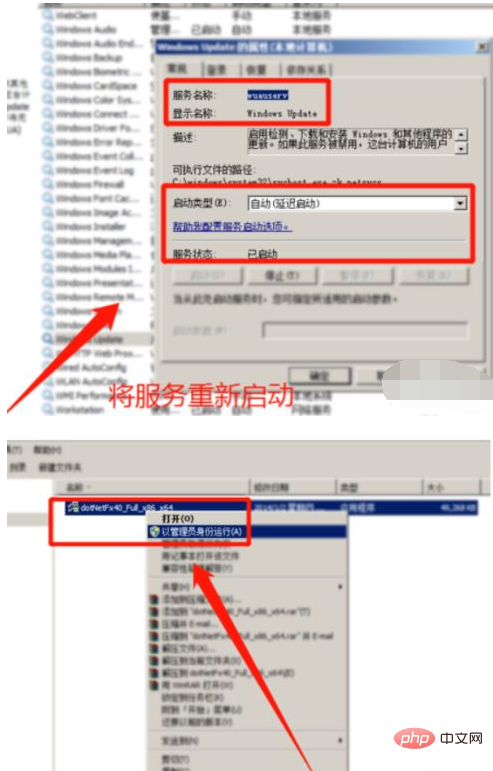
요약
1. win+r 단축키 조합을 눌러 실행 메뉴를 불러온 다음 services.msc를 입력하고 Enter를 누릅니다.
2. 위 메뉴에서 오른쪽에 있는 이름을 클릭하세요. 창에서 Windows 업데이트 찾기
3. 이름을 두 번 클릭하고 중지를 선택한 후 확인을 클릭하세요.
4. 이름을 두 번 클릭하고 중지를 선택한 다음 확인을 클릭합니다.
5. 내부의 Download 및 DataStore 폴더를 삭제한 후 삭제 후 Windows 업데이트 서비스를 시작합니다.
6. 마지막으로 컴퓨터를 다시 시작한 다음 NET Framework 4 설치 패키지를 열고 마우스 오른쪽 버튼을 클릭하여 설치합니다. 관리를 통해 할 수 있습니다.
더 많은 관련 지식을 알고 싶다면 FAQ 칼럼을 방문해주세요!
위 내용은 0x80240037 솔루션의 상세 내용입니다. 자세한 내용은 PHP 중국어 웹사이트의 기타 관련 기사를 참조하세요!